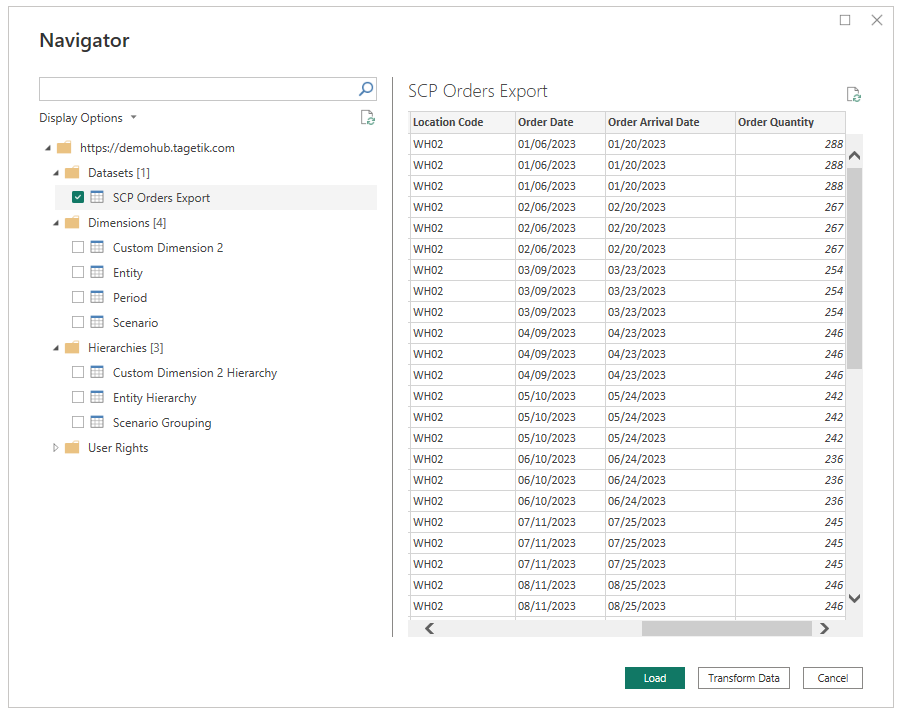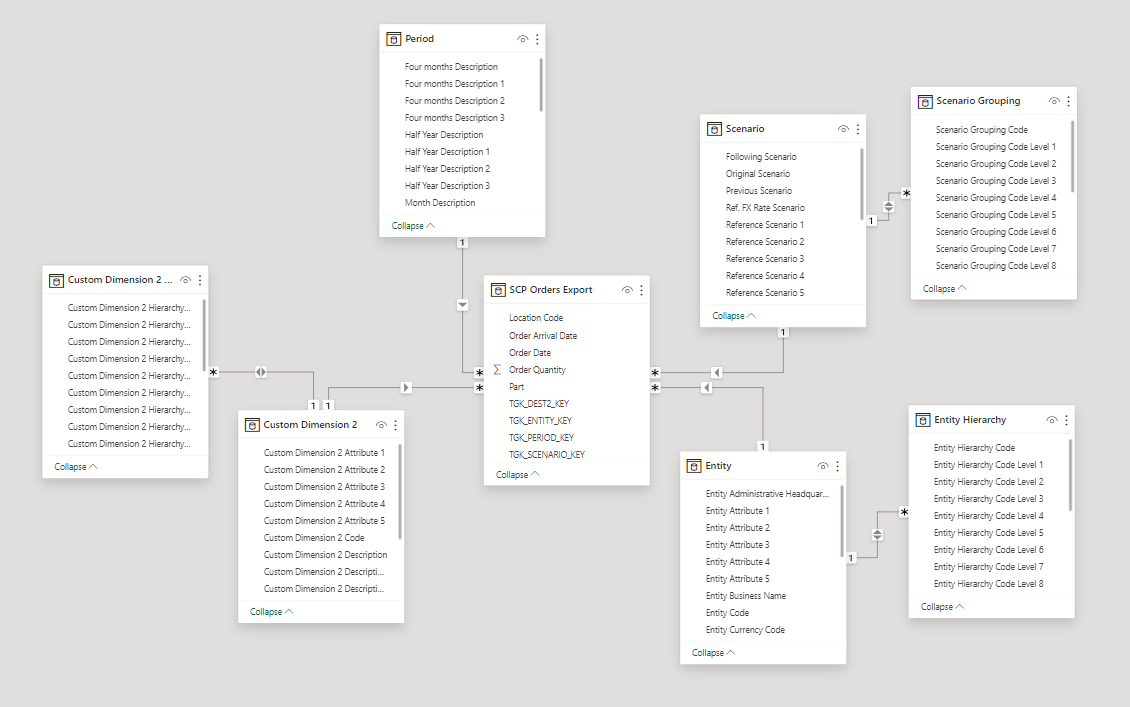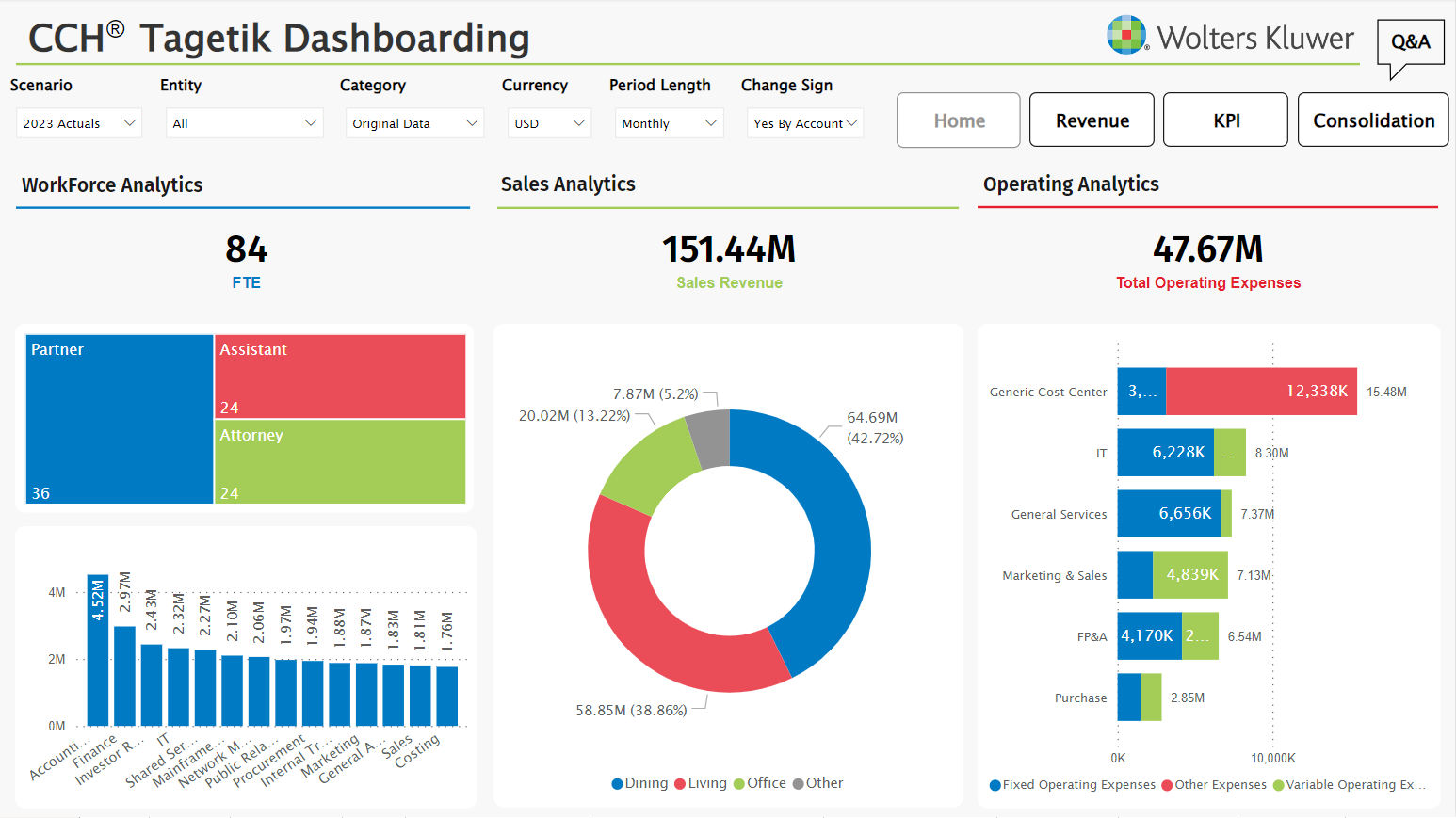Wolters Kluwer CCH Tagetik
注意
以下关于连接器的文章由 Wolters Kluwer CCH Tagetik 提供,Wolters Kluwer CCH Tagetik 是此连接器的所有者,也是 Microsoft Power Query 连接器认证计划的成员。 如果您对本文的内容有疑问,或者希望对本文进行修改,请访问 Wolters Kluwer 网站并使用网站上的支持渠道。
总结
| 项 | 描述 |
|---|---|
| 发布状态 | 正式发布 |
| 产品 | Power BI (语义模型) |
| 支持的身份验证类型 | 基本 |
先决条件
在安装 Microsoft Power BI Desktop 之前,请验证 系统要求。
若要使用 Wolters Kluwer CCH Tagetik 连接器,需要配置要从中读取数据的 CCH Tagetik 环境。
支持的功能
- 进口
- 从 CCH Tagetik 财务和分析层加载数据
连接到 Wolters Kluwer CCH Tagetik 数据
要连接到 Wolters Kluwer CCH Tagetik 数据,请执行以下步骤:
在 Power BI Desktop 的“主页”功能区中,选择“获取数据”,然后选择“更多”。
在连接器列表中搜索“Wolters Kluwer CCH Tagetik”。
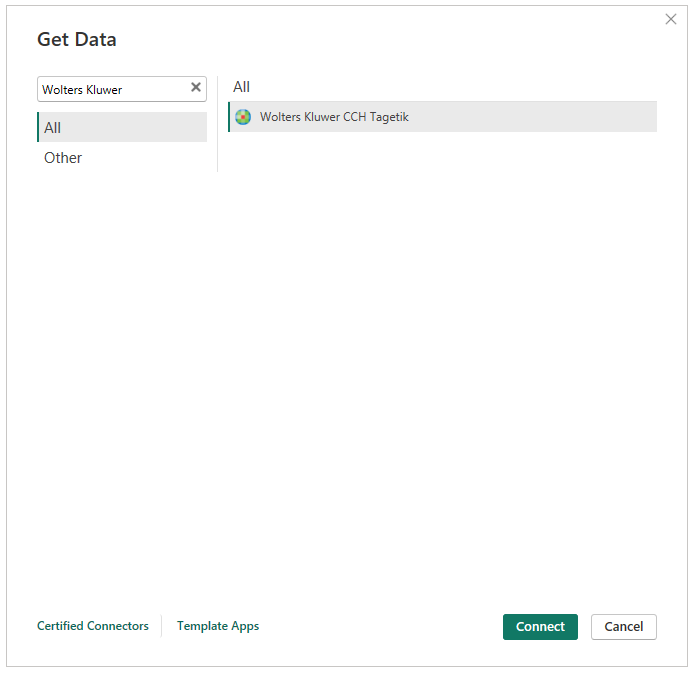
选择“连接”。
输入连接到 CCH Tagetik 环境的参数:
- “URL” 是你的 Wolters Kluwer CCH Tagetik 环境终结点。
- 数据库 是数据库的代码。
- 分析工作区(可选)是分析工作区的代码。
- 分析工作区数据集或财务模型(可选)是分析工作区数据集的代码或财务模型的代码。
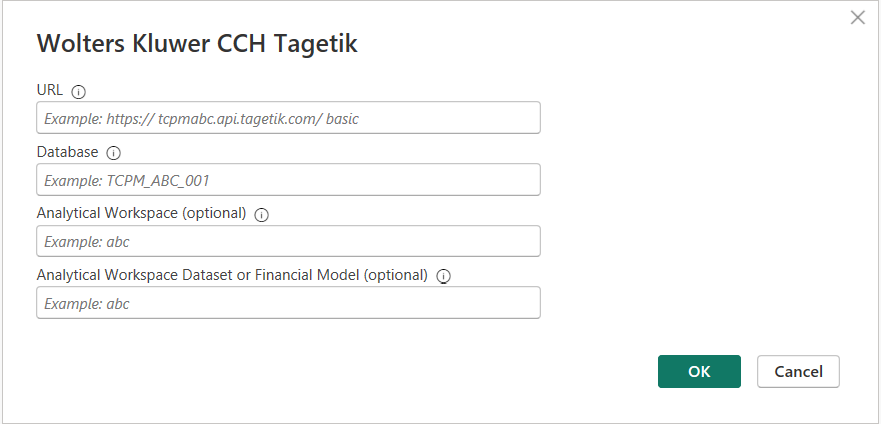
输入基本凭据,然后选择“连接”。
连接器使用 CCH Tagetik 中定义的临时凭据(用户名和密码)通过 OData API 访问和检索数据。
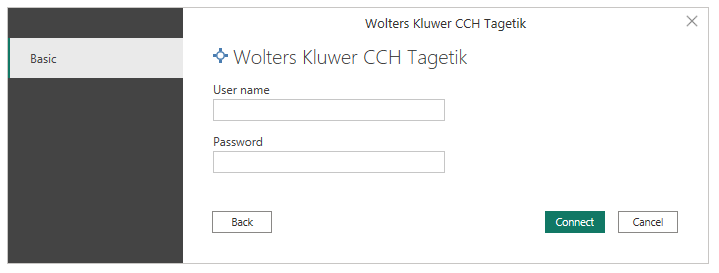
身份验证完成后,连接器会显示 导航器 对话框,其中包含基于之前输入的参数的源列表。
选择单个源以显示预览。
选中一个或多个源的框。
选择 加载 将数据导入 Power BI。

加载后,表将显示在模型视图中。 开始浏览 Power BI 字段对话框中的属性。
- 开始生成报表。